Как да използвате навигация на смартфон. Как да настроите навигатор на мобилен телефон: инструкции стъпка по стъпка Как да инсталирате навигатор на мобилен телефон с Android
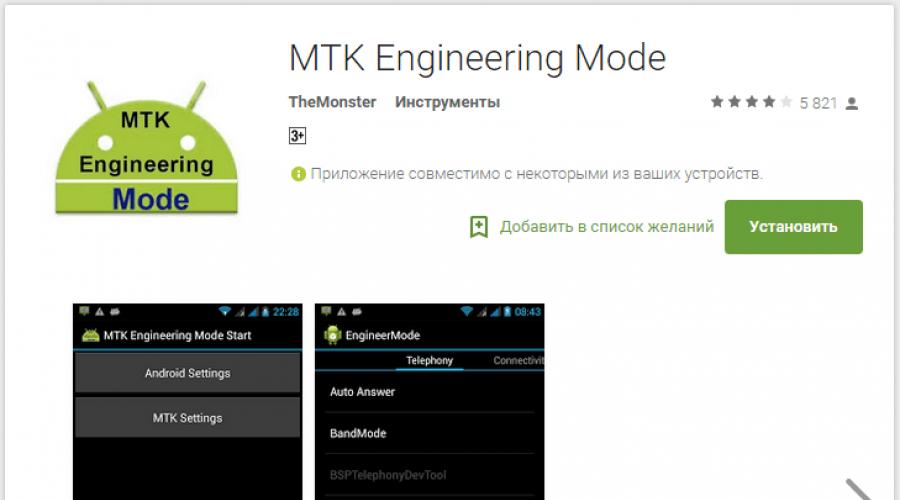
Прочетете също
В съвременните смартфони навигационните модули са вградени по подразбиране. В повечето случаи те работят доста точно. Просто включете GPS в настройките, стартирайте приложението Карти и приложението ще определи къде се намирате за минути. И ако не сте изключили GPS, дефиницията ще отнеме няколко секунди.
Но какво ще стане, ако GPS не работи? Как тогава да определите маршрута, скоростта, вашето местоположение? Не бързайте да носите смартфона си за ремонт: най-често това се решава правилна настройкателефон.
Спомагателни услуги
В допълнение към действителния сателитен приемник, спомагателните настройки понякога са много полезни за определяне на вашето местоположение. Като правило те лесно се активират на самия телефон:
- A-GPS. Тази услуга изтегля данните за вашето местоположение от интернет, като използва данни клетъчни мрежикъм който сте свързани. Разбира се, неговата точност е много по-ниска, но ускорява точното определяне на сателита.
- WiFi. И вие не знаехте това според данните WiFi мрежиможете ли да го намерите и него?
- EPO. Повече за него обаче по-долу.
Когато е необходима настройка: Любопитство на Mediatek
Днес Mediatek (известен още като MTK) е един от лидерите в производството на мобилни процесори. Дори гиганти като Sony, LG или HTC днес създават смартфони, базирани на процесори MTK. Но имаше време, когато процесорите на тази тайванска компания се използваха само в жалките клонинги на iPhone или в устройствата за набиране с две SIM карти.
През 2012-2014 г. Mediatek пусна доста прилични чипсети, но постоянно имаха проблем: неправилно GPS работа. Сателитите с такива устройства се държат според цитата: „Трудно се намирам, лесно се губи ...“
Всичко беше свързано с настройките на спомагателната услуга EPO. Тази услуга, разработена от Mediatek, помага за предварителното изчисляване на орбитите на навигационните спътници. Но тук е проблемът: предварително инсталиран по подразбиране в китайски телефони EPO данните се изчисляват за Азия и се срива, когато се използват в Европа!
Това лесно се коригира в съвременните модели. Спомнете си, че всички тези инструкции са подходящи само за смартфони на MTK процесори:
- Отворете менюто настройки на android
- Отидете в секцията „Време“ и задайте часовата зона ръчно. Това е, за да се откажете от мрежовото местоположение за известно време.
- Отидете в секцията „Моето местоположение“, разрешете на системата достъп до геоданни, поставете отметки в квадратчетата „По GPS спътници“ и „По мрежови координати“.
- Като се използва файлов мениджъротидете в основната директория на паметта и изтрийте файла GPS.log и други файлове с GPS комбинацията в името. Не съм сигурен дали са там.
- Изтеглете и инсталирайте приложението MTK Engineering Mode Start, което ви позволява да влезете във вашия смартфон (https://play.google.com/store/apps/details?id=com.themonsterit.EngineerStarter&hl=en).

- Изход към отворено пространствос добра видимост. Не трябва да има високи сгради или други обекти, които пречат на директния изглед към небето наоколо. Интернет трябва да е активиран на смартфона.
- Стартирайте приложението, изберете елемента MTK Settings, в него - раздела Location, в него - елемента EPO. Както може би се досещате, ние актуализираме EPO данните за ВАШАТА часова зона и час!
- Щракнете върху бутона EPO (Изтегляне). Изтеглянето трябва да стане за секунди дори при слаба връзка.
- Върнете се в секцията Местоположение, изберете раздела YGPS. В раздела Информация натиснете последователно бутоните Студено, Топло, Горещо и Пълно. С тяхна помощ информацията за местоположението на сателитите в орбита се актуализира, така че всеки път трябва да изчакате данните да се заредят. За щастие това е въпрос на секунди.

- В същия раздел щракнете върху бутона Рестартиране на AGPS. Спомагателната услуга AGPS вече ще взема предвид вече изтеглените данни и ще определя по-точно позицията на сателитите.
- Превключете към съседния раздел NMEA LOG и щракнете върху бутона Старт. След това отидете в раздела Сателити. Ще видите как системата открива сателити. Този процес трябва да отнеме 15-20 минути, през които сателитните икони ще станат червени на зелени. Уверете се, че дисплеят не се изключва в този момент, а по-скоро деактивирайте напълно режима на заспиване. Когато всички (или повечето) сателити станат зелени, върнете се в раздела NMEA Log и щракнете върху Stop.
- Рестартирайте вашия смартфон.
Да, това далеч не е най-лесната процедура. В зависимост от версията на процесора MTK (описахме стъпките за платформата MT6592), процедурата може да се различава леко, но по същество остава същата. Но след тези стъпки GPS на вашия смартфон ще работи чудесно.
В тази статия ще ви кажа как правилно да инсталирате навигатора на телефона си. Какви са етапите на монтажа Навител навигаторкак да добавите карти към приложението и сами да активирате gps навигатора.
Кой е най-добрият навигатор за инсталиране на Android
Въпреки че в бъдеще ще се съсредоточим върху приложението Navitel Navigator, това не ви задължава да изберете него. Има много други gps програми, включително такива за офлайн употреба, платени и безплатни. Кой да изберете за инсталиране на мобилно устройство е двусмислен въпрос. Между другото, в нашия преглед на навигаторите сравняваме най-добрите представители gps приложения и направете заключение. Съветваме ви да прочетете и да направите своя избор.
Как да инсталирате Navitel на Android: инструкции стъпка по стъпка
Процесът на инсталиране на Navitel Navigator е внимателно документиран и описан в официални инструкциина сайта на разработчика. Оттам взехме най-основната информация, която описва стъпките за инсталиране. Можете да изтеглите apk-инсталатора на навигатора (и най-лесният начин) през сайта на приложението Google Play. Това е може би най-бързият и безопасен начин.
Свържете се с мрежата и отидете на Google Play
За да инсталирате Navitel без проблеми, трябва да се погрижите за нормална връзка с мрежата. Факт е, че размерът на инсталационния файл на Navitel не е толкова малък (повече от 100 MB) и това е без допълнителни инсталационни файловеи карти. Като цяло ви съветваме да не използвате скъпи мобилен трафик, но намерете по-икономичен Wi-Fi и безопасно изтеглете инсталационния apk файл през него.
Отворете магазина на Google Play на устройството си с Android чрез съответната икона.
В полето за търсене въведете текста Navitel Navigator. В списъка с опции, който се показва, изберете реда с навигатора.
След като се уверите, че е избран правилният продукт, докоснете бутона Инсталиране.
Инсталиране на навигатора Navitel на Android чрез Google Play
В началото на инсталацията прочетете правата за достъп до операционната система Android и се съгласете с изискванията на Navitel Navigator.
Процесът на инсталиране на Navitel на мобилно устройство
След потвърждение навигаторът ще бъде инсталиран на вашия телефон.
Първо стартиране на Navitel
Отворете приложението чрез менюто на Android или пряк път на началния екран. Трябва да изберете езика на интерфейса на програмата, картите и гласовите указания. Следващата стъпка е да прочетете лицензионно споразумениеи щракнете върху бутона "Приемам".
Изберете езика на интерфейса и се съгласете с лиценза на Navitel
След това ще бъдете подканени да включите GPS функцията на телефона си и да инсталирате допълнителни файловеобади се по телефона. Разбира се, трябва да се съгласите с всичко, в противен случай работата с навигатора ще бъде трудна.
Инсталиране на необходимите файлове и включете GPSна телефона
Активиране на продукта
За коректна работа на Навител Навигатор е необходимо да активирате продукта след инсталацията. Можете да направите това чрез официалния уебсайт. Пробният период може да се активира безплатно при първото стартиране на програмата (бутон "Стартиране на пробен период"). Достъпът до интернет трябва да е разрешен. Navitel се активира автоматично през сървъра.
Активиране на navitel след инсталиране на телефона
В края на пробния период (и той продължава 7 дни), трябва да закупите пълна версияпродукт чрез инсталиране на специален ключ за Navitel. Ясно е, че без активиране програмата няма да работи.
Инсталиране на карти на Navitel
Последният етап от монтажа и първоначалната настройка Navitel Navigator - добавяне на карти. Можете да ги изтеглите от официалния уебсайт. Описан е процесът на изтегляне и инсталиране на карти на Navitel.
Това завършва инсталирането на навигатора Navitel за Android. Ако имате въпроси/проблеми с инсталацията, моля споделете чрез формата обратна връзкана нашия уебсайт. Благодаря за четенето.
Пътуването е неразделна част от всеки човек, независимо дали става дума за пътуване до друг град или до друга държава. Но как да се ориентирате в непозната местност? Можеш да питаш хората или да използваш хартиена карта - но вариантът да ти кажат правилно и да се ориентираш в района не е голям. Най-ефективният днес е GPS-навигаторът. Тази статия предлага няколко възможности за отговор на въпроса - как да инсталирате навигатор на телефона си.
Вариант номер 1 - Navitel
Мобилните устройства на платформа Android имат възможност за инсталиране на навигационна система - Navitel, 2gis и iGo. Тези помощни програми ви позволяват да използвате вашия смартфон като пълноценен навигатор. В Русия Navitel заслужава най-голяма популярност, защото. той е проектиран и фокусиран върху руска територия. Уместността на това приложение се дължи и на факта, че навигаторите са прилични пари, а инсталирането на приложението е безплатно. въпреки това пробна версияза 6 дни има (според прегледите в Google Play) редица недостатъци. Първият от които е сложността на инсталирането на карти. „Маршрутът е лошо положен, заобикаля свободни пътища с висококачествено покритие, води до селски път.“
За да инсталирате тази помощна програма на телефон с Android, трябва да изпълните следните стъпки:

Навигатор 2гис

Има много ласкави отзиви за тази програма, не е изненадващо, че решихме да я тестваме на практика.

След инсталирането приложението хвана бика за рогата и предложи изтегляне на карти. Това е наистина страхотно, защото имаме нужда от навигатор, за да се ориентираме в терена. Началото е добро (въпреки че кривите пръсти удариха няколко други града освен Москва).

Особено ме зарадва гербът (ние смятаме, че това е гербът) на всеки от градовете. Така че можете веднага да изучавате хералдиката на Руската федерация. Добре, че картите са безплатни. На пръв поглед интерфейсът не се различава от картите на Yandex. Можете да получите маршрут във всеки град от точка А до точка Б. На пръв поглед алгоритъмът изглежда доста добър.

Базата данни 2gis включва валидни маршрути обществен транспорт, а при необходимост се указва пътят за личен автомобил. В последния случай Навигаторът също работи.

Бих искал да добавя към това, че това е добър конкурент на Navitel. За кратък период от време събрах добри отзиви и препоръки. Но основното предимство на 2gis е, че е безплатно.

отивам
Приложението е публикувано на Play marketи се намери без проблем.

Опаковката е страхотна разбира се. Вижте сами:

Предимство: това е най-простият и визуално удобен навигатор за шофиране. Напомня ми за някаква компютърна игра. Надяваме се, че шофирането с него е също толкова лесно.
Къде да вземем карти
В случай, че това приложениене е инсталиран, въпреки че тази програма е вградена в Android по подразбиране, можете да изтеглите помощната програма Maps от мрежата. Доста е просто:

Вариант номер 2 - Мобилни карти без навигатор
Съвременните устройства са оборудвани с GPS сензори, благодарение на които можете да използвате интернет ресурси. Свържете вашето устройство към мобилен интернет чрез стандартни настройки мобилен оператор. Такива настройки идват под формата на SMS известия. Продължете според инструкциите.

Вариант №3 - външен GPS приемник
още едно удобен начинизползването на навигационната система със смартфон е външен приемник. За да инсталирате такова устройство, се нуждаете от следното:

Инструкции за инсталация:
- Преди да пътувате, купете външен GPS приемник с Bluetooth функция. Цената му варира от 1500 до 2000 рубли.
- Това оборудване е оборудвано със собствена батерия (така че вашият мобилен смартфонняма да консумира енергия). Моля, заредете го преди употреба.
- Инсталирайте всеки навигатор на телефона си. Ако телефонът има неограничен трафикИнтернет, можете да инсталирате - Google Maps, Yandex.Maps или [email protected]. Ако такава услуга не е налична по телефона, тогава мобилният оператор предоставя безплатно ползванеИнтернет за помощната програма Yandex - Maps.
- Синхронизирайте вашето мобилно устройство и GPS приемник. Продължете според инструкциите, включени в комплекта.
- Включете навигационната система. От менюто изберете раздела „Намиране на GPS приемник“. Списъкът с устройства в обхвата на Bluetooth ще се покаже на екрана. Щракнете върху иконата, представляваща вашия смартфон.
- За да проверите работата на устройствата, трябва да отидете на открито място и да се уверите, че местоположението е определено.
За да избегнете неприятни ситуации, се препоръчва внимателно да проучите функционалността на навигатора и приемника, преди да тръгнете на пътуване. Също така е необходимо да научите как работи полагането на пътеки, как да намерите необходимите адреси, как да положите кратък път и как да навигирате в трафика. При последващата работа на дуото - приемник + смартфон трябва да се помни, че ако има проблеми от страна на мобилния оператор, приемникът автоматично ще спре да зарежда необходимите карти. По този начин приемникът е разширена версия на вашето мобилно устройство. Трябва също да запомните необходимостта от поддържане на заряд както на телефона, така и на приемника, но батериите не са свързани помежду си по никакъв начин.
Ако в градски условия е по-лесно за шофьор или пешеходец да се ориентира по пътя, то в пустинята е много по-трудно. В такива ситуации на помощ ще дойде навигацията на мобилен телефон. Благодарение на модерни технологиисега можете да използвате различни програми, което значително улеснява ориентацията в пространството. Начинаещият трябва да разбере по-подробно как да настрои навигатор на смартфон с операционна система Android системаи iPhone, така че ако е необходимо, бързо да намерите правилното място.
Персонализиране на интерфейса
Първото нещо, което трябва да се спомене, е вградената програма за GPS навигатор, която често е оборудвана с мобилни джаджи с Android. Те са насочени предимно към пешеходци и велосипедисти. GPS устройствата са по-подходящи за ориентиране на шофьорите по магистралата. Повечето телефони с Android и iPhone имат вградени GPS модули. Следователно всеки мобилен телефон може да се превърне в висококачествен навигатор.
Обикновено операционната система на мобилното устройство идва с помощна програма за навигация - най-често срещаната е Google Maps. Те са доста удобни за използване, но се нуждаят от постоянна връзка с интернет. И Android е добър, защото ви позволява да внедрите всеки софтуерв зависимост от нуждите на потребителя.
За да конфигурирате интерфейса, трябва сами да го активирате GPS модули интернет връзка, ако има такава. С интернет поддръжка сигналът до сателитите пристига по-бързо. Така информацията за местоположението ще бъде по-надеждна.
Инструкциите стъпка по стъпка как да настроите навигатора на телефона си са представени в таблицата:
| стъпка | Снимка стъпка по стъпка |
| Те влизат в настройките и намират един от разделите (в зависимост от марката на притурката): „Местоположение“, „Геоданни“, „Геолокация“. Променете иконата, за да активирате режима. След това става възможно да разглеждате приложенията, които са достъпни за навигация. | |
| В елемента "Режим" се избират необходимите позиции - точността и скоростта на определяне на местоположението. Максимум бърза информацияпотребителят получава едновременно маркиране на графиката "По мрежови координати" и "По GPS сателити". Но тогава енергията и трафикът на мобилното устройство се изразходват повече. Установява се по-бавна комуникация със сателити, ако е отметнато само „По сателити“. |  |
Ако е включено мобилна джаджаняма вградена навигационна програма, тогава изходът е да изтеглите приложение на трета страна. Има много такива за android системи и iOS. Те се различават по някои технически показатели, например целта на използване (ориентация в града или провинцията). Повечето телефони поддържат GPS връзка с руски и американски сателити. Ако са включени други системи, тогава не е трудно да преконфигурирате притурката към определени спътници.
Всички налични помощни програми-приложения за навигация са условно разделени на 2 категории:
- работа по вече изготвени карти;
- въз основа на сателитни снимки.
Как да използвате Navitel
Това приложение, подобно на други, се изтегля от Play Store. След изтегляне и стартиране на програмата, тя се съхранява в вътрешна паметкато отделен раздел Съдържание на Навител, който включва още една папка - Карти. Именно в него се зареждат навигационни карти.

След включване взаимодействието със сателитите става автоматично, а при установяване на връзка с поне един, местоположението на обекта се показва на картата. Колкото повече сателити са свързани, толкова по-точни координати се дават. Заслужава да се отбележи, че това приложение е платено.
С помощта на Yandex. Карт" на смартфон
Най-често срещаните сега са „Yandex. Карти“, които поддържат смартфони с Android. Това се дължи на обширните функционалност, усъвършенстван интерфейс на руски език и липса на реклама. Друг плюс е, че е безплатен за използване.
За да започнете да работите с Yandex. Карти", просто започнете. След това програмата се конфигурира независимо.
Тази помощна програма функционира както в сателитен режим, така и в режим на карта. За офлайн употреба можете да изтеглите карта на конкретен град, която е достъпна безплатно, на вашето мобилно устройство.

Когато се ориентира по изображения, получени от спътници, на човек се дава възможност да се движи свободно не само по пътищата, но и по всякакъв терен. Вдясно са клавишите, отговарящи за мащаба на изображението. В това отношение трябва да внимавате, тъй като множеството изтегляния на една и съща координата, но в различни мащаби, могат да претоварят системната памет. Следователно е необходимо редовно почистване на кеша.
Ако се предполага използването на навигатор без достъп до интернет, тогава всички необходими карти са предварително заредени в същия мащаб.
Как да инсталирате приложението на притурката:
- За да инсталирате навигатора на Android, отидете в магазина и кликнете върху иконата "Инсталиране". Изчаква се изтеглянето да приключи.

- За да настроите приложението за лична употреба, въведете Yandex. Навигатор” чрез натискане на съответната икона на екрана на смартфона.

- След първото стартиране се появяват 2 последователни заявки от програмата за получаване на достъп до геолокация и микрофон. Защо дават съгласието си?

- След това се отваря карта с икона под формата на стрелка, чрез която можете да разберете местоположението си.

- Кликнете върху „Меню“ в долния ъгъл на екрана (вдясно) и отидете на „Настройки“. Появява се списък с функции, сред които те избират тези, които значително влияят върху функционалността на навигатора.

- В раздела "Изглед на карта" можете да изберете това, от което се нуждаете - стандартен маршрут по улици и пътища или сателитна координация.

- Да се насладите навигационна системав офлайн режим е необходимо в секцията "Изтегляне на карти" да отбележите конкретно населено място в лентата за търсене. В падащия списък изберете свой собствен: град, държава, регион или провинция.

- Можете да промените иконата за местоположение, като отидете в раздела „Курсор“, където има три възможни опции.

- Настройте звука.

- Установете работа гласов асистентв раздела "Говорител", където те показват конкретна гласова игра.

- Изберете езика, на който ще говори навигаторът. За да направите това, отидете в подраздела със съответното име и кликнете върху желаната позиция. За да се върнете в менюто, щракнете върху стрелката в горен ъгъл.

- В настройките е препоръчително да оставите всичките 3 активирани опции както са. Гласовото взаимодействие ви позволява да комуникирате с устройството, без да напускате пътя - те казват адреса по маршрута след командата „Слушай Yandex“.

Правила за работа с навигатор
След като инсталирате и конфигурирате помощната програма на смартфон или iPhone, трябва да разберете как да работите с нея по-нататък. Лесно е, ако първо прочетете ръководството.
Първо се зареждат картите. Иначе без wi-fi и мобилен интернетустройството няма да функционира.
- Кликнете върху търсачката.

- В появилото се поле посочете категорията, която отговаря на темата на крайната дестинация. Можете да въведете адреса ръчно.

- За да стартирате притурката с глас, кажете „Слушай, Yandex“ и изчакайте на екрана да се появи разрешителната команда „Говори! Говори!“ » След това се обявяват адресът и мястото.

- Веднага след като навигаторът намери необходимото съобщение, на картата се появява информационна икона, където са регистрирани двата най-близки маршрута. Трябва да изберете един по свое усмотрение.

- След това софтуерът влиза в режим на шофиране и съответните индикатори се виждат отгоре: скоростта на движение, разстоянието до най-близкия завой, колко време остава до края на пътуването. Остава само да се придържате към прощалните думи на оратора, но имайте предвид, че това е техника и може да е грешна. Затова се препоръчва сами да следвате внимателно пътя.

Допълнителни функции, които са създадени за удобство:
- Ориентирането по пътя според степента на натовареност на определени места е начин за избягване на задръствания. Активирайте опцията така: в горния десен ъгъл щракнете върху светофара. Веднага на картата пътищата ще бъдат боядисани в различни цветове (жълто, зелено, оранжево, червено), което показва интензивността на движение на автомобили по тях.

- За да добавите коментар към определено събитие на пътя, щракнете върху иконата под формата на триъгълник с плюс.

- Едновременно с коментара можете да зададете показалеца на мястото, към което искате да обвържете факта. Това може да бъде инцидент, ремонт на определен участък от пътя и всеки друг инцидент. Достатъчно е да изберете желания елемент от списъка и да щракнете върху „Инсталиране“.
Имайки смартфон или таблет с поддръжка на GPS и GLONASS, би било странно да не го използвате за навигация. И за да може устройството да се научи как да прокарва маршрути за вас, достатъчно е да го оборудвате с навигаторно приложение с карти на района. Има доста приложения от този вид, но не всички са еднакво полезни. Надяваме се, че тази статия ще ви помогне да изберете навигатор за Android, който ще задоволи вашите нужди по най-достойния начин. Рейтингът се основава на мненията на опитни шофьори и пътници.
Waze
Разработчикът позиционира Waze като навигатор, който се развива от руската шофьорска общност. И трябва да кажа, че такава колективна поддръжка е добра за приложението: много шофьори преминават към Waze от други навигатори, които са използвали преди години.
Програмата позволява на всеки участник в движението да го попълва с информация: съобщава за произшествия, задръствания, пътни работи, засади на КАТ, цени на бензиностанции и други неща, които могат да бъдат полезни за други потребители.

Характеристики и функционалност на Waze
Шофьорите оценяват Waze за актуална информация, кратък интерфейс, стабилност в работата и, разбира се, безплатно. Голям плюс е, че програмата не губи маршрути при загуба на достъп до интернет и автоматично спира достъпа до GPS, когато не се използва по време на спиране. Това намалява скоростта на разреждане на батерията.
Недостатъците на Waze, някои потребители приписват липсата на 3D режим и не винаги работят правилно гласово търсене.
Яндекс.Навигатор

Още едно безплатно приложение, за което пътниците са направили най-добрите навигатори мобилни устройства. Съдържа много подробна и подробна информация, полезна както за шофьори, така и за пешеходци, които се намират в непозната местност на територията на Русия, Украйна, Азербайджан, Грузия, Беларус, Армения, Казахстан, Таджикистан, Молдова и дори Турция (бележка за туристите).

Характеристики на Yandex.Navigator
- Изграждане на до три варианта на маршрут до даден обект, като се вземат предвид задръствания и други събития в трафика.
- Предупреждение за платени пътища и фериботи.
- Показва броя на оставащите километри за пътуване до крайната дестинация, както и оставащото време до пристигането.
- Гласово напътствиепътувания с предупреждения за маневри, ограничения на скоростта, пътни събития, радари и екипи на КАТ и др. Показването им като символи на картата.
- Предупреждение на водача за превишена скорост.
- Гласов контрол. Опцията е разработена много по-добре отколкото в Waze. Като активирате контрола на командата „Слушай, Yandex“, можете да поискате изграждането на маршрут до желаната точка или да потърсите обект на картата.
- Съобщение към програмата за информация за събития в трафика, включително чрез глас.
- Съхранение на историята на пътуванията и маршрутите.
- Търсене на паркинги (всички - само в Москва в рамките на Третия транспортен пръстен; в други места на столицата и някои големи градове - Санкт Петербург, Казан, Киев, Минск, Нижни Новгород и др., се показват отделни големи паркинги) .
Най-доброто нещо, което според потребителите има Yandex.Navigator, е покритието на голяма територия (особено удобно за тези, които пътуват много из Русия и съседните страни) и възможността да го контролирате без ръце. Недостатъци - не винаги актуални карти, особено отдалечените от центъра на региони и малки градове. А също и фактът, че програмата заема твърде много място в паметта на устройството поради невъзможността за преместване на карти на сменяем носител.

Макар че - платено приложение(цената на съдържанието започва от 560 рубли), тя беше предпочитана от повече от 20 милиона потребители по целия свят. В крайна сметка това всъщност е стандартът, по който разработчиците на други програми за навигация са равни. Сред аналозите той има може би най-големия набор от функции и няма такъв шофьор, който да каже, че възможностите на Navitel не са достатъчни за него.

Кратък списък с функции и характеристики на Navitel
Ако инсталирате Navitel от магазина на Google Play, той ще бъде свързан с вашия акаунт google записи, а не към устройството. Благодарение на това можете да използвате програмата на различни джаджи.
Повечето силни страни Navitel, според шофьорите, е богата функционалност, винаги актуална информация, голям избор от карти и техническа поддръжка. Причините за отрицателните отзиви като правило са ограниченията на пробната 7-дневна версия, локални повреди, незначителни неточности на картите - същите като всички останали подобни програми.
Maps.me

maps.me безплатен навигатор за androidотворен програмен кодот Mail.Ru Group. Функционира и без достъп до интернет, ако предварително изтеглите необходимите карти в него. Не само за шофьори: в допълнение към пътищата, картите на Maps.me съдържат пешеходни и велосипедни туристически маршрути в много страни по света.

Основни характеристики на Maps.me
- Спестяване на мобилен интернет трафик и енергия на батерията. Важно за колоездене и ходене, особено там, където няма клетъчна връзка (например в гората).
- Маршрутите са винаги актуални и много подробни. Картите включват обекти, които не са налични в други приложения, тъй като последните са по-фокусирани върху нуждите на шофьорите, отколкото на пешеходците.
- На пешеходни и велосипедни маршрути са посочени градусите на наклона на терена - спускане или изкачване.
- Картографирането включва потребители на програмата, които са повече от 65 милиона по целия свят. И вие също можете да се присъедините към тяхната общност.
- В допълнение към създаването на маршрути, Maps.me ви помага да търсите различни обекти на земята. Категории за търсене: заведения за хранене, хотели и хостели, банкомати, спирки на градски транспорт, атракции. Функцията за търсене е достъпна както онлайн, така и офлайн.
- Директно от приложението можете да резервирате хотелска стая (достъпно само онлайн, чрез уебсайта на Booking.com).
- Програмата ви позволява да изпращате съобщения до близки, като посочвате текущото си местоположение. За това могат да се използват клетъчен(СМС), социална медияи уеб месинджъри.
Основните предимства на Maps.me, според опитни пътници, са свободен достъпкъм всички функции, голям избор от карти (последните, между другото, са добре оптимизирани за мобилни устройства: със същото количество съдържание, както в други програми, те заемат много по-малко място в паметта на притурката), както и като се вземат предвид нуждите на пешеходците и велосипедистите.
Може би има само един съществен недостатък на приложението. Тъй като потребителите участват в картографирането, данните често съдържат грешки. Освен това някои карти са проектирани по-добре от други. Това отново се дължи на ангажираността на потребителите: където хората са по-активни, картите са по-подробни и точни. И обратно.
Google карти, транспорт и навигация

е друго безплатно и повсеместно приложение за навигация за Android. Използва се и се поддържа от може би най-впечатляващата потребителска общност в света. Той помага да се ориентирате в непознат терен и да съставите маршрут за движение в почти всяко населено място на земното кълбо.

Характеристики на Google.Maps
- Бързо изграждайте маршрути, като вземете предвид ситуацията на пътя. При поява на препятствия - задръствания, катастрофи и др., маршрутът автоматично се преустройва. Автоматичен избор на най-малко натоварената лента.
- динамични POI.
- Възможност за бързо получаване на информация за обекти на интерес на място, например точки за обществено хранене. Информацията за последните може да включва потребителски оценки, интериорни снимки, рецензии, работно време, цени, менюта и др.
- Възможност за оставяне на отзиви за посетените места.
- Винаги актуални данни за маршрутите на градския транспорт.
- Уникална функция: показване на вътрешните разпределения на големи обществени сгради: търговски центрове, жп гари, летища и стадиони, което помага на посетителите да не се изгубят в тях.
- Описание на повече от 100 милиона обекта по целия свят, както и повече от 220 региона и държави.
Пътуващите оценяват Google Mapsпредимно за простота, достъпност и удобство. И мнозина нарекоха странни експерименти на разработчиците, като интегриране в игровата програма Pac-Man, която само разсейва водача по време на шофиране и не носи нищо полезно, като недостатъци или по-скоро излишъци.